在安装操作系统时,使用U盘启动大师安装Win7系统是一个方便快捷的方法。相比于光盘安装,U盘启动不仅操作简单,而且速度更快。本文将详细介绍如何使用U盘启动大师来安装Win7系统,帮助读者快速完成系统安装。
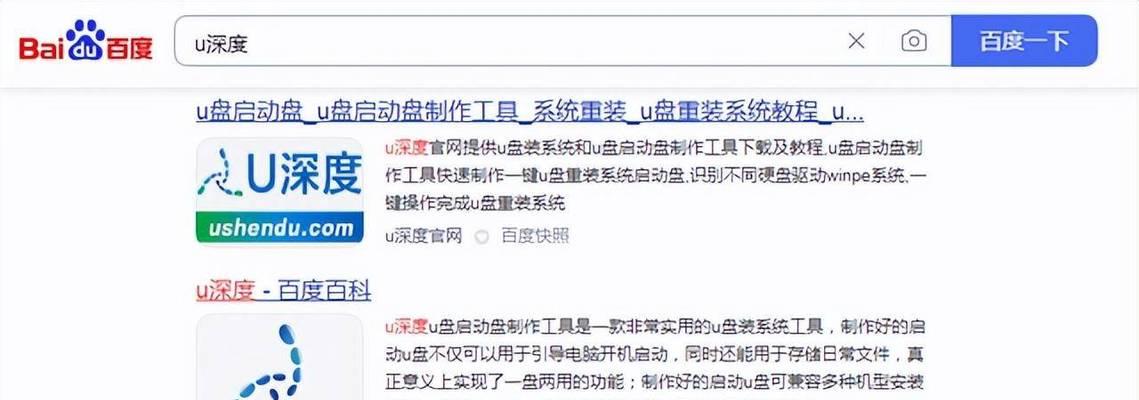
一、准备工作:制作启动U盘
步骤下载并安装U盘启动大师软件
在电脑上下载并安装U盘启动大师软件。可以通过浏览器搜索“U盘启动大师”来找到官方下载链接,下载并双击安装程序进行安装。
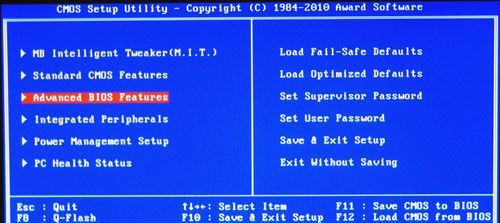
步骤选择U盘和操作系统镜像
打开U盘启动大师软件后,在界面上选择需要制作成启动盘的U盘,并选择Win7系统的镜像文件。
二、制作启动U盘
步骤格式化U盘
在U盘启动大师软件中,选择“格式化”选项,将U盘格式化为FAT32文件系统,并确保选择了“快速格式化”选项。点击“开始”按钮开始格式化。
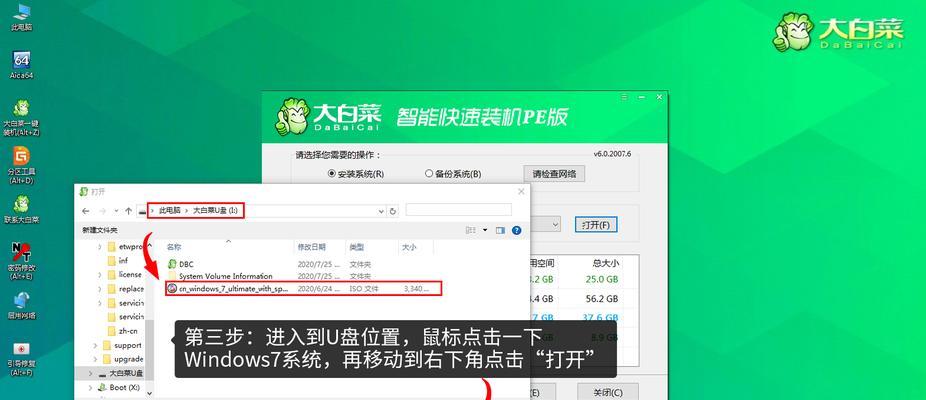
步骤创建启动盘
在U盘启动大师软件中,选择“一键制作”选项,然后点击“开始”按钮开始创建启动盘。这个过程可能需要一段时间,请耐心等待。
三、使用U盘启动安装Win7系统
步骤重启电脑并设置启动顺序
将制作好的启动U盘插入需要安装Win7系统的电脑中,重启电脑并进入BIOS设置界面。在“Boot”或“启动选项”中,将U盘设为第一启动项。
步骤进入U盘启动界面
保存BIOS设置后,电脑将会重新启动,进入U盘启动界面。在界面上选择“安装Windows7”,然后按下回车键进入安装界面。
四、Win7系统安装与配置
步骤选择安装方式
在安装界面上,选择“安装现在”,然后点击“下一步”按钮。
步骤接受许可协议
阅读并同意许可协议后,点击“下一步”。
步骤选择安装位置
选择安装Win7系统的目标硬盘分区,并点击“下一步”按钮。
步骤等待系统安装
系统将开始安装,这个过程需要一些时间。请耐心等待,不要中途进行任何操作。
步骤设置用户名和密码
在安装过程中,设置用户名和密码,填入相关信息,并点击“下一步”。
步骤选择网络类型
选择网络类型,可以选择“家庭”、“工作”或“公共”,根据实际情况选择。
五、安装完成与系统优化
步骤等待系统配置
系统将自动进行一些配置工作,请耐心等待。
步骤安装驱动程序
安装完成后,根据实际情况安装相关硬件驱动程序。
步骤进行系统优化
安装完成后,可以根据个人需求进行系统优化,例如安装常用软件、设置桌面壁纸等。
使用U盘启动大师安装Win7系统,是一种简单且高效的方式。通过本文所述的步骤,读者可以轻松完成Win7系统的安装。希望本文对大家有所帮助,祝愿安装顺利!




